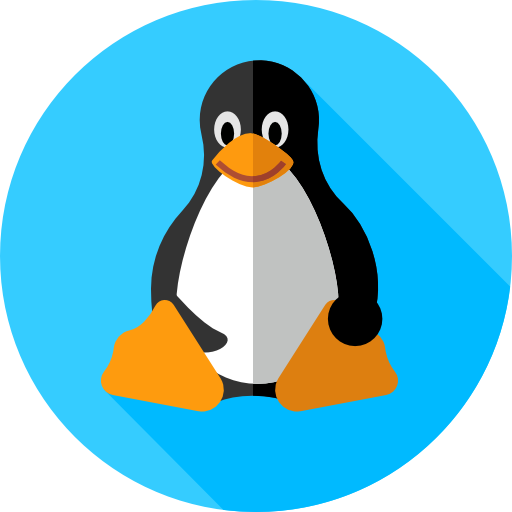Khi chuyển từ Windows sang Ubuntu làm hệ điều hành chính, điều đầu tiên mình cân nhắc là phần mềm hỗ trợ quay video màn hình, chụp ảnh màn hình, chỉnh sửa ảnh… Bởi vì đây là những thứ cần thiết giúp mình tạo và chỉnh sửa nội dung đăng trên blog. Dưới đây mình sẽ tổng hợp lại một số cách chụp ảnh màn hình trên Linux bao gồm sử dụng tính năng sẵn có cũng như phần mềm hỗ trợ tốt nhất hiện nay.
Cách 1: Sử dụng phím tắt mặc đinh của hệ điều hành để chụp ảnh màn hình trên Linux
Nếu bạn chỉ muốn chụp một bức ảnh toàn màn hình, một khu vực cụ thể, một cửa sổ cụ thể thì bạn có thể sử dụng các phím tắt mặc định dưới đây. Các phím tắt này áp dụng được với hầu hết các bản phân phối Linux.
- PrtSc (Print Screen) : Lưu ảnh chụp toàn màn hình vào thư mục Pictures.
- Shift + PrtSc: Lưu ảnh chụp của một khu vực cụ thể vào thư mục Pictures.
- Alt + PrtSc: Lưu ảnh chụp của cửa sổ ứng dụng hiện tại vào thư mục Pictures.
- Ctrl + PrtSc: Sao chép ảnh chụp của toàn màn hình vào bộ nhớ tạm. Để sử dụng bạn có thể nhấn Ctrl + V.
- Shift + Ctrl + PrtSc: Sao chép ảnh chụp của một khu vực cụ thể vào bộ nhớ tạm.
- Ctrl + Alt + PrtSc: Sao chép ảnh chụp của cửa sổ ứng dụng hiện tại vào bộ nhớ tạm.
Các phím tắt mình liệt kê ở trên các bạn hoàn toàn có thể kiểm tra và thay đổi theo ý mình ở “Cài đặt/Settings” của hệ điều hành. Dưới đây là ảnh cách xem thông tin và chỉnh sửa phím tắt chụp ảnh màn hình trên Ubuntu. Các bản phân phối khác mình nghĩ cũng tương tự.

Khi sử dụng các phím tắt này sẽ giúp bạn nhanh chóng chụp được bức ảnh màn hình mong muốn. Tuy nhiên, tùy vào mục đích sử dụng, bạn có thể mong muốn chụp xong có thể chỉnh sửa, thêm chú thích vào bức ảnh đó. Trường hợp này bạn phải sử dụng một số phần mềm hỗ trợ khác. Các cách dưới đây mình sẽ liệt kê một số phần mềm hỗ trợ chụp và chỉnh sửa ảnh màn hình trên Linux tốt nhất ở thời điểm hiện tại nhé!
Cách 2: Sử dụng phần mềm hỗ trợ để chụp ảnh màn hình trên Linux
Chụp ảnh màn hình trên Linux với Flameshot

Flameshot là một công cụ hỗ trợ chụp ảnh màn hình mạnh mẽ nhưng đơn giản và dễ sử dụng đặc biệt là miễn phí, hỗ trợ cả Linux và Windows. Trước kia khi chưa sử dụng Linux mình thường sử dụng FastStone Capture để chụp ảnh màn hình trên Windows. Từ khi dùng Ubuntu, mình sử dụng Flameshot để thay thế. Dưới đây là một số tính năng nổi bật của Flameshot:
- Dễ dàng sử dụng: Giao diện trực quan, đơn giản.
- Hỗ trợ các công cụ giúp chú thích hình ảnh như: highlight, khoanh vùng, thêm chữ…
- Upload ảnh lên Imgur.
- Làm mờ một phần hình ảnh.
Để biết thêm các tính năng khác và cũng như cách cài đặt với từng hệ điều hành các bạn tham khảo Github chính thức của Flameshot: https://github.com/flameshot-org/flameshot.
Chụp ảnh màn hình trên Linux với Shutter

Shutter là một phần mềm hỗ trợ chụp ảnh màn hình trên Linux. Shutter hỗ trợ bạn chụp ảnh toàn bộ màn hình, một khu vực cụ thể hoặc một cửa sổ cụ thể. Đặc biệt hỗ trợ bạn chụp toàn bộ một website, đây là điểm khác biệt với Flameshot.
Một số tính năng chính:
- Hỗ trợ các công cụ giúp chú thích hình ảnh như: highlight, khoanh vùng, thêm chữ…
- Làm mờ một phần của hình ảnh.
- Chụp ảnh một menu, tooltip với tính năng hẹn giờ chụp.
- Upload ảnh lên các web lưu trữ.
Bạn có thể xem thêm thông tin chi tiết và cách cài đặt tại trang chủ: https://shutter-project.org/.
Chụp ảnh màn hình trên Linux với GIMP

GIMP là một công cụ miễn phí giúp bạn chỉnh sửa, tạo ảnh. Đây cũng là một ứng cử viên thay thế Adobe Photoshop trên Linux. GIMP hỗ trợ khá nhiều công cụ, trong đó bạn có thể tạo một ảnh chụp màn hình và chỉnh sửa nó. Để tạo một ảnh chụp màn hình bằng GIMP, trước tiên bạn cần khởi động nó, sau đó chọn File->Create->Screenshot.
Thông tin chi tiết về GIMP và cách cài đặt các bạn truy cập trang chủ của ứng dụng: https://www.gimp.org/
Kết luận
Trên đây là một số cách giúp bạn chụp và chỉnh sửa ảnh màn hình trên Linux. Mình hiện tại vẫn sử dụng Flameshot để chụp ảnh màn hình và chỉnh sửa trên Ubuntu, còn bạn thì sao? Nếu bạn biết phần mềm nào hỗ trợ hay khác thì hãy comment giới thiệu cho mọi người cùng trải nghiệm nhé!